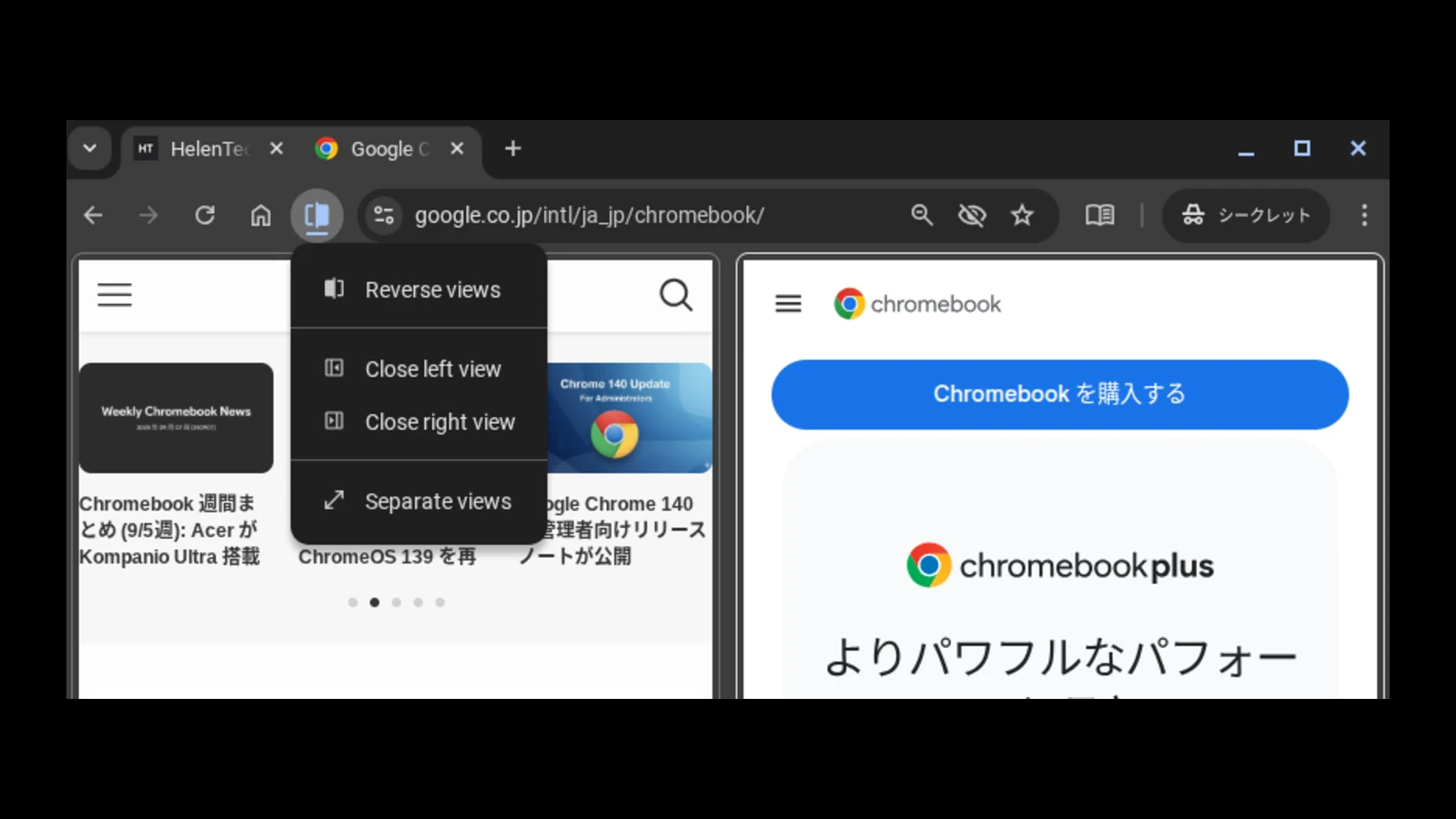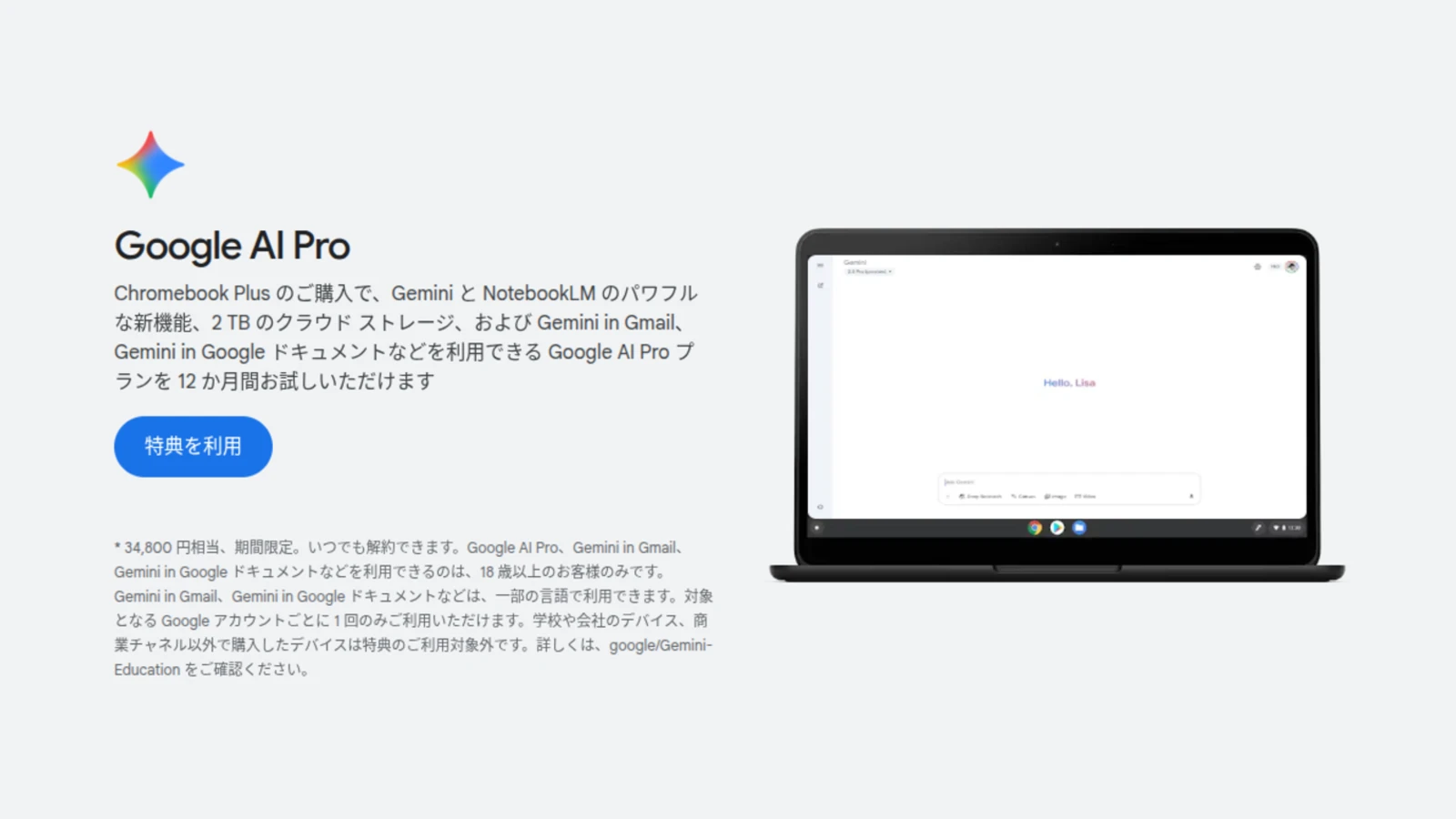ChromeOS 139 において、単一のブラウザタブ内で 2 つのウェブページを並べて表示できる新しい生産性向上機能「Split view (新しい分割表示)」が、フラグを有効にすることで利用可能になりました。
この機能は、複数のウィンドウを管理する手間を省き、より整理された作業環境を提供します。
新機能「Split View」とは
「Split View」は、1 つのタブを 2 つの独立したリサイズ可能なセクションに分割し、それぞれに異なるウェブページを表示できる機能です。
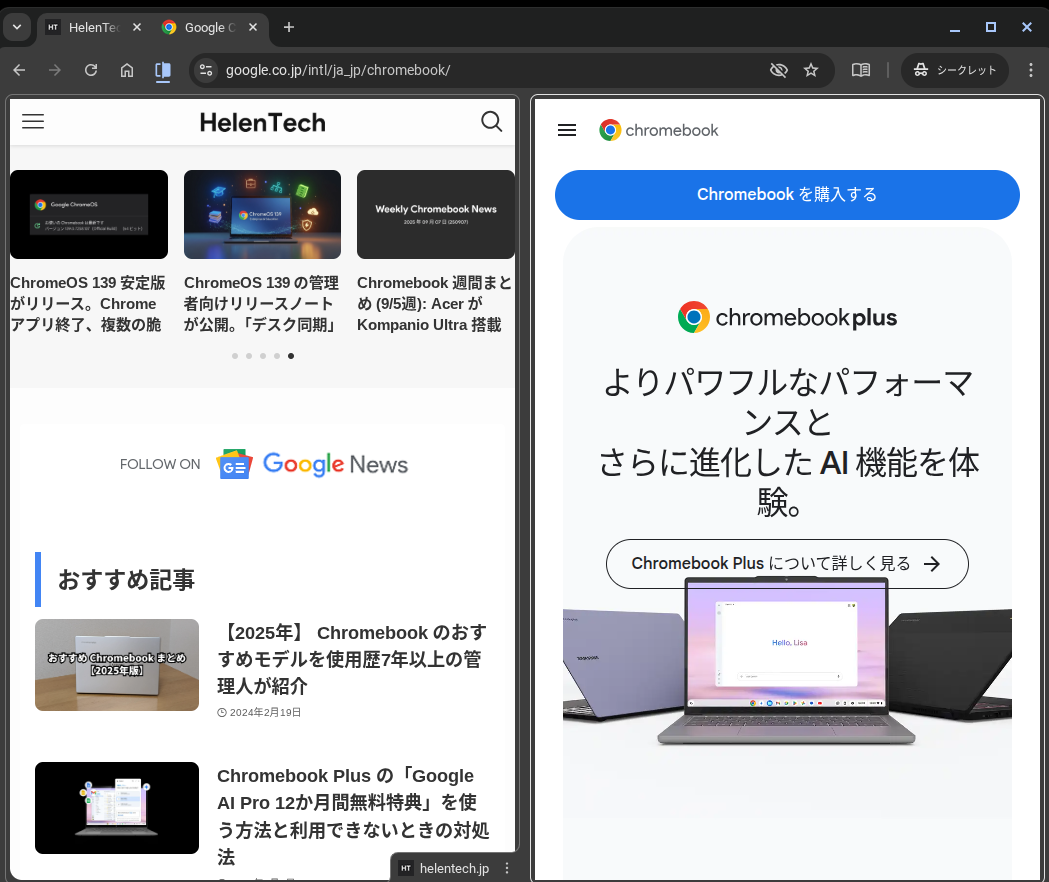
分割された 2 つのビューは、タブストリップ上では 1 つのタブとしてまとめられるため、見た目がスッキリします。
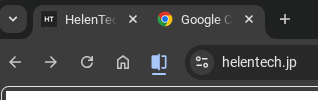
特に調べものや比較作業において、一方のページを参照しながらもう一方のページで作業するといった使い方に最適です。
ちなみに、この状態でタブを「固定」すると、「Split View」のまま固定されるため、常に 2 つの内容を表示しておきたいユーザーには非常に便利です。
主な機能
この機能はまだ開発の初期段階ですが、すでに次のような機能が実装されています。
- 分割された各画面のリサイズ
- 左右のタブの入れ替え
- 一方のタブで開いたリンクをもう一方のタブで表示
- 分割されたタブをそれぞれ独立したタブに戻す
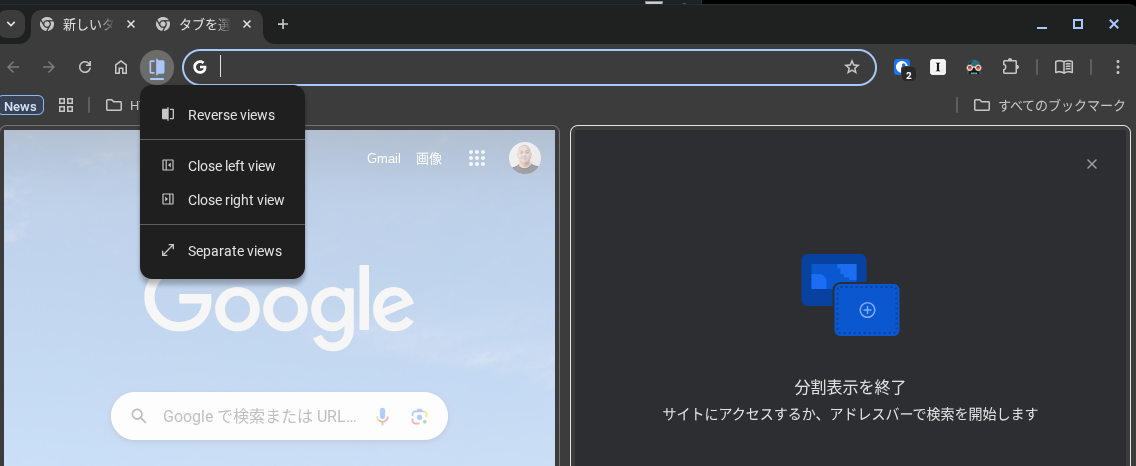
また、アドレスバーの横に新しいメニューアイコンが表示され、ビューの分割、閉じる、入れ替えといった操作を素早く行うことができます。
「Split View」を有効にする方法
この機能はまだデフォルトで有効になっていませんが、以下の手順で誰でも試すことができます。
- お使いのデバイスが ChromeOS 139 であることを確認します。
- 新しいタブを開き、アドレスバーに
chrome://flagsと入力して移動します。 - 検索バーで
#side-by-sideまたは「Split View」を検索します。 - 表示されたフラグの横にあるドロップダウンメニューを
Enabledに変更します。 - 画面下部に表示される
再起動ボタンをクリックして ChromeOS を再起動します。
再起動後、任意のタブを右クリックし、[新しい分割表示にタブを追加] を選択することで、この機能を利用できます。
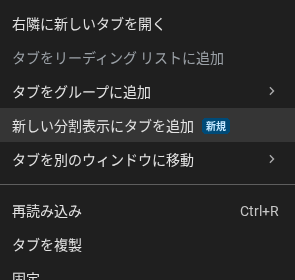
なお、日本語環境において「Split View」は「分割表示」という機能名で表示されますが、アドレスバーなどから操作できるメニューは英語のままとなっています。
まとめ
「Split View」は、複数のウィンドウやタブを管理する煩雑さを減らす便利な機能になることが期待されます。
とくに、画面の小さな Chromebook などでは、ウィンドウで分割するよりも 1 つのタブ内で完結できるため、画面がスッキリします。
ただし、リソース(メモリ)は従来のタブと同様に消費するため、開きすぎには注意してください。
現時点では開発中のため、フラグで有効にする必要がありますが、少し触ってみたところ便利な機能だったので、正式な実装に期待です。
出典: Chrome Unboxed